
Eu tinha um Lenovo IdeaPad 320 com configuração decente — 4 GB de RAM, disco rígido de 1 TB, processador Intel Core i3 de 2,4 GHz.
O laptop não tem problemas para lidar com as tarefas mais básicas, como navegar na Web, enviar/receber e-mails e executar aplicativos de escritório para desktop.
Mas, com o passar do tempo.As coisas começaram a mudar.Ele correu lentamente e teve mais atrasos.Pior ainda, o laptop congelava de vez em quando.
Você já teve experiências semelhantes?Não há nada mais frustrante do que um PC lento, especialmente quando você precisa do seu laptop Lenovo para fazer o trabalho o mais rápido possível.
Por que meu laptop Lenovo é tão lento?Essa foi a pergunta que eu me fiz muitas vezes também.Bem, ninguém (mesmo um técnico de informática) pode dar uma resposta segura para isso.Porque as possíveis razões por trás de um laptop lento podem variar de caso para caso.
No entanto, existem alguns “culpados” comuns à medida que me aprofundo no problema.
É sobre isso que trata este artigo, ajudando você a descobrir os motivos e, o mais importante, encontrar as “correções” para tornar seu Lenovo lento mais rápido!
1.Livre-se de programas pré-carregados para acelerar a inicialização
Se o seu Lenovo é novo e lento, é provável que esses “bloatware” (programas pré-instalados com o Windows 10 no seu computador) o tenham pego.
Ainda me lembro que meu Ideapad 320 não vem com muitos softwares, mas tem alguns programas inúteis que iniciam automaticamente por conta própria… um pouco irritante!
Felizmente, esses aplicativos pré-carregados e execuções automáticas podem ser desinstalados com bastante facilidade.
Por exemplo, se o seu Lenovo estiver com o Windows 10 mais recente, basta selecionar o botão Iniciar > Configurações > Aplicativos.Em seguida, escolha o programa que deseja remover e selecione Desinstalar.
Como alternativa, você pode usar o CleanMyPC para facilitar.Este programa permite desinstalar programas em lote, economizando tempo!Além disso, o CleanMyPC pode desativar as execuções automáticas difíceis de remover manualmente.
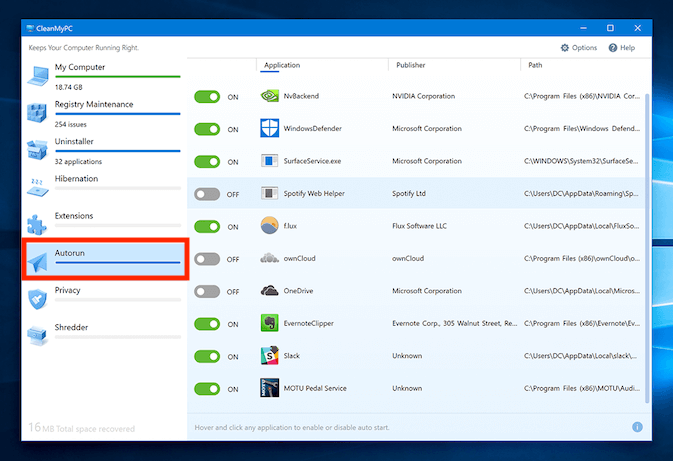
Quanto menos programas/serviços na lista de inicialização, mais rápido seu laptop Lenovo será carregado na primeira tela.
2.Certifique-se de que seu Lenovo esteja livre de malware
Malware, abreviação de software malicioso, pode prejudicar o desempenho de qualquer computador quando infectado.O malware tende a ser sorrateiro e se esconde em segundo plano.
Quando você inicializa seu laptop, ele executa e consome muitos recursos do sistema e pode causar outros problemas.
Por exemplo, quando você navega na Internet e vê pop-ups automáticos irritantes voando por aí, provavelmente eles o pegaram.
Para ver se o seu laptop Lenovo está livre de malware, a melhor maneira é executar uma verificação de malware com o Bitdefender Antivirus Plus, um dos melhores softwares de segurança do mercado.
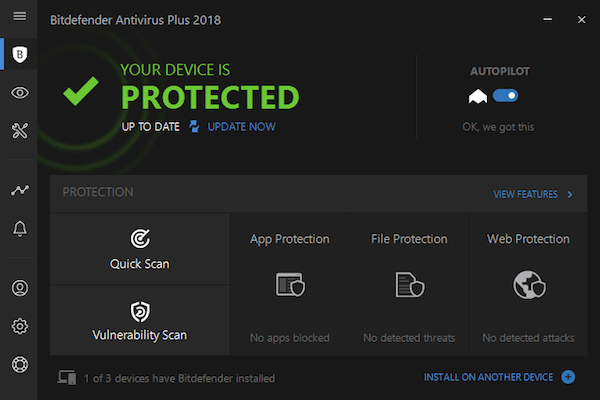
3.Limpe a unidade de disco
Se você estiver usando um Lenovo antigo, provavelmente ele está carregado com uma unidade de disco rígido mecânica (HDD).Para um laptop Lenovo de última geração, é provável que seja com uma unidade de estado sólido (SSD) rápida.
De qualquer forma, não importa se o seu laptop tem um HDD ou SSD, quando estiver quase cheio (por exemplo, 80% ou mais), seu computador ficará mais lento.
Não sabe por que o disco é usado tão rapidamente?
É hora de verificar se você salvou muitas fotos e vídeos grandes, talvez tenha instalado dezenas de aplicativos de terceiros ou se o Windows 10 e os navegadores da Web que você usa (Edge, Chrome, Safari etc.) geraram toneladasde arquivos inúteis.
Como limpá-lo?Bem, é natural que comecemos a verificar manualmente os arquivos e programas armazenados no PC.Mas, isso pode ser muito demorado.
Uma maneira melhor e mais fácil é usar uma ferramenta para obter eficiência.CleanMyPC é o que vale a pena experimentar.
É um dos melhores softwares de limpeza de PC.Além disso, é incrivelmente fácil de usar.
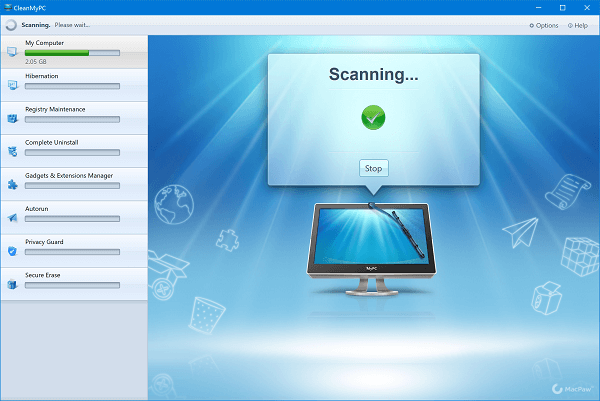
Basta fazer o download do CleanMyPC e instalá-lo em seu laptop Lenovo, executar uma verificação rápida e ele mostrará o que está consumindo o valioso espaço em disco e quais arquivos/programas são seguros para remoção.
4.Menos multitarefa, menos tempos congelados
Se o seu Lenovo estiver carregado com muitos programas de inicialização automática, desative-os.Se você está acostumado a abrir vários aplicativos ao mesmo tempo e percebe que o notebook começa a travar, é hora de fechar os aplicativos e ter mais foco (foco = produtividade).
Se o seu Lenovo ficar lento enquanto você navega na Internet, verifique se você tem muitas páginas da Web pesadas abertas, especialmente aquelas com anúncios em flash/vídeo sorrateiros.Eles tendem a sobrecarregar os recursos do sistema durante a exibição.
Como saber se você é multitarefa ou não?
O lugar para verificar é o Gerenciador de Tarefas (pegue o Windows 10, por exemplo, provavelmente é o sistema operacional que seu Lenovo está executando).Se a CPU e a memória estiverem sendo usadas, é hora de encerrar essas tarefas desnecessárias.
Este tutorial em vídeo tem mais:
5.Atualize o hardware para aumentar o desempenho real
Se você usa seu laptop Lenovo principalmente para edição de fotos, criação de vídeos, modelagem 3D ou outros tipos de trabalho de design, considere adicionar mais RAM (memória de acesso aleatório).As atualizações de RAM podem fornecer mais poder para lidar com o software grande.Você experimentará menos congelamentos ou travamentos do sistema.
Para atualizações de RAM/memória, considere Crucial 8GB Single DDR4, Samsung 8GB DDR4 e Patriot Viper DDR4 8GB.
Por outro lado, os SSDs estão se tornando mais populares e acessíveis.Substituir o HDD giratório do seu Lenovo por um novo SSD é quase uma solução garantida para aumentar o desempenho do seu Lenovo.
Além disso, um laptop com SSD será mais silencioso e dinâmico.
Para atualizações de SSD, considere Crucial MX500 e Samsung 960 EVO.
Dica profissional:
Antes de descobrir o mainframe do seu laptop Lenovo, recomendamos que você assista a tutoriais em vídeo relacionados, pois você pode encontrar muitos no YouTube.
Por exemplo, este mostra como instalar um SSD no Thinkpad T460s e este é para o IdeaPad Y700.
6.Conheça sua Lenovo e use-a com sabedoria
Bem, normalmente eu ficaria relutante em dizer isso, mas às vezes não é culpa do seu laptop;Em vez disso, somos nós que não conhecemos bem nossos laptops.
Veja, o Lenovo Ideapad 320 é indiscutivelmente um laptop inicial que é melhor para iniciantes que só precisam fazer um trabalho muito básico, por exemplo.navegação na web, criação de documentos, etc.
Mas se você planeja usá-lo para edição significativa de fotos, edição de vídeo ou jogos sofisticados, não é surpresa que seu laptop fique lento e fique lento.
Então, meu ponto é: conheça os limites do seu computador e não espere que ele entregue demais, especialmente nas tarefas pesadas listadas acima.Use-o com sabedoria e trate-o bem.
Alguma outra dica para acelerar um laptop Lenovo?Deixe seus comentários abaixo.


